苹果iPhone手机显示此软件未受信任时怎么办?
Hello!大家好,我是阿广,我们有时会因为App Store里面下载不到我们想要的应用软件,所以往往会去安装未受信任的企业级开发者所开发出来的同款软件。那么,安装这类软件的时候,就会出现如下图所示的情况,那么,苹果iPhone手机显示此软件未受信任时怎么办?(⊃‿⊂)

原料/工具
iPhone
苹果iPhone手机显示此软件未受信任时怎么办
第1步
只要我们所安装的软件来源明确,一般来讲,不会有什么安全隐患。当出现了前面所说的问题时,我们可以在iPhone手机上找到【设置】图标,点击打开
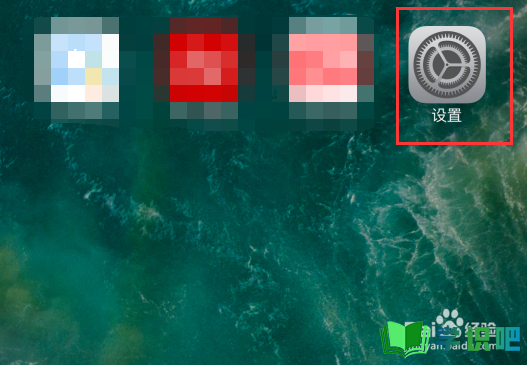
第2步
进入到iPhone设置页面,找到【通用】选项,点击打开它
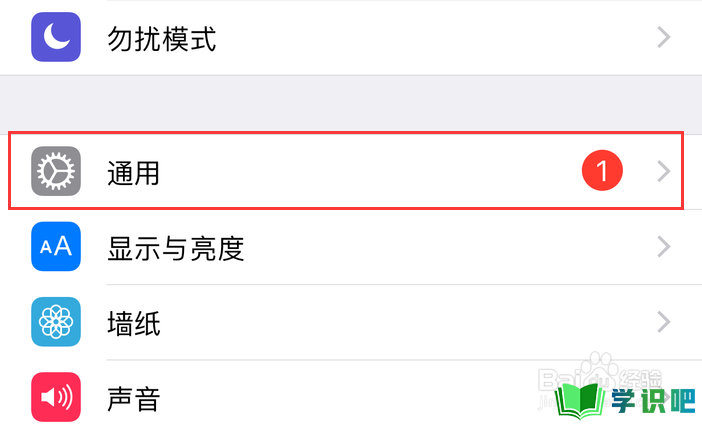
第3步
在打开的iPhone通用设置页面中,我们可以看到【设备管理】选项,直接打开它
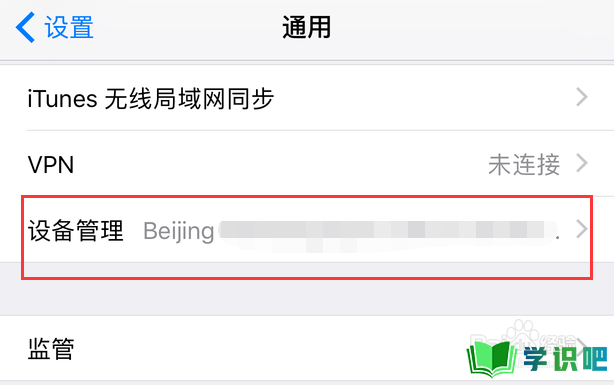
第4步
进入设备管理页面,我们找到想要授信的企业级应用,直接点击打开
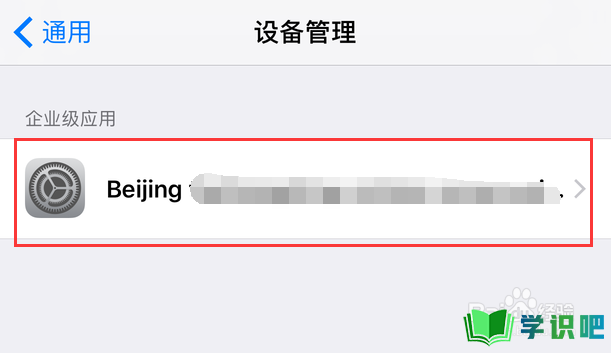
第5步
这时,我们在打开的授信管理设置页面当中,直接点击红色方框所指的【信任某某应用】

第6步
系统将会在iPhone上弹出一个提醒窗口,我们直接点击【应用】按钮即可
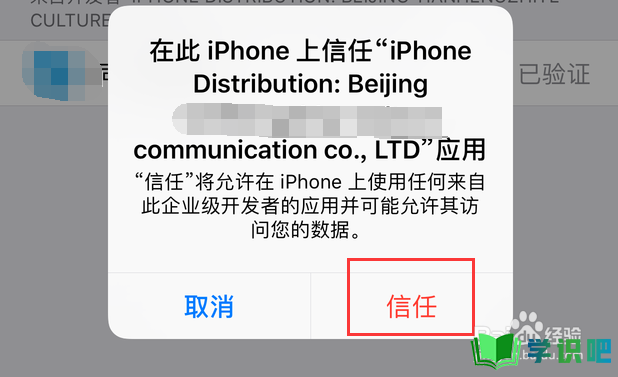
第7步
如下图所示,我们的应用软件当前显示为【已验证】,也就是已经通过了信任操作,当然了,如果以后不想要该应用,我们也可以直接在这里点击【删除应用】即可
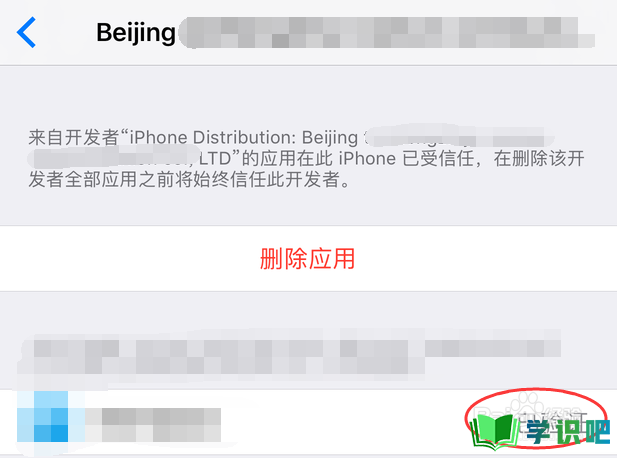
温馨提示
好啦,今日小编为大家分享的“苹果iPhone手机显示此软件未受信任时怎么办?”文章就到这里啦,如果对你有用的话记得点赞哦!学识吧每天会分享更多实用的知识,每天都能学到不同的知识哦,最好点个赞支持一下小编吧!(⊃‿⊂)
